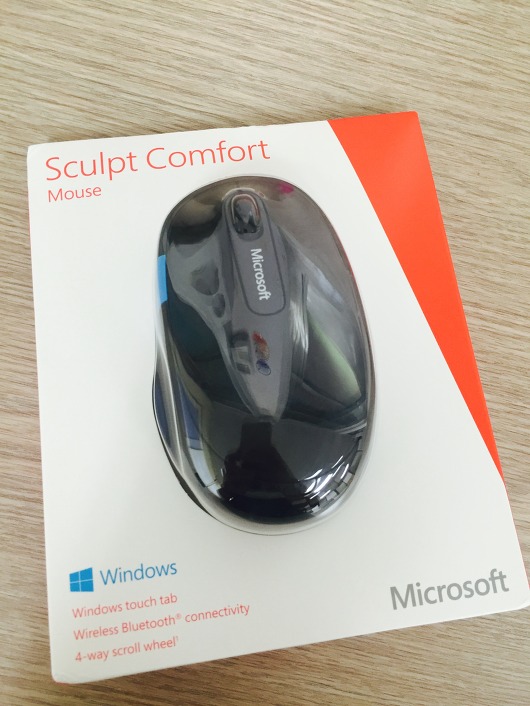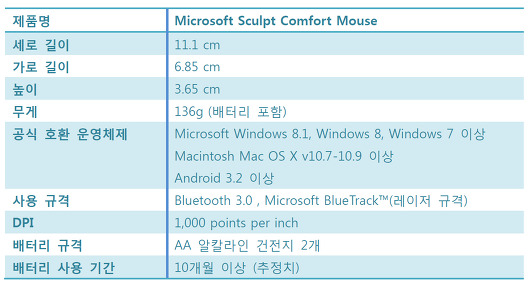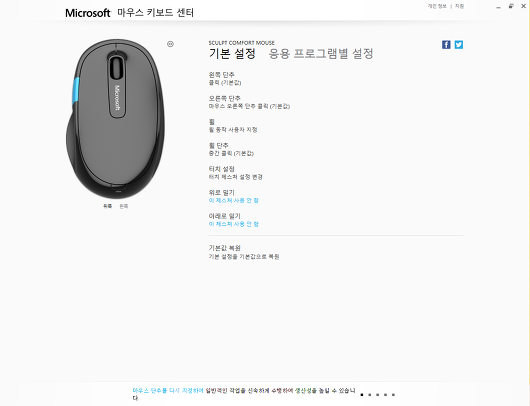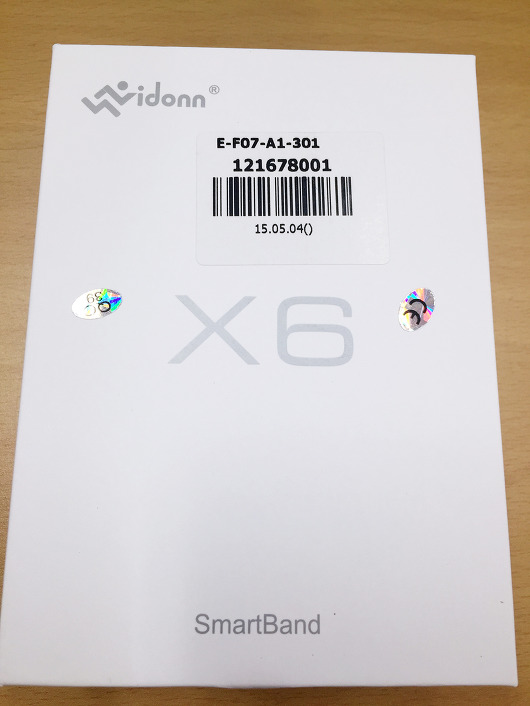Microsoft Sculpt Comfort Bluetooth Mouse 간단 리뷰
안녕하세요. 곰곰입니다.
최근 사용하고 있던 로지텍 마우스가 왼쪽 버튼이 잘 안눌리던 관계로(ㅠㅠ), 마이크로소프트의 스컬프트 컴포트 마우스(Microsoft Sculpt Comfort Mouse)를 구매했기에 리뷰를 올리려고 합니다.
블루투스 마우스를 구매하려는 분들에게 여러모로 참고가 되기를 바랍니다.
1. 제품 간단 소개
– 마이크로소프트 스컬프트 콤포트 마우스(Microsoft Sculpt Comfort Mouse)는 블루투스 기능을 활용한 무선 마우스입니다.
– 블루투스는 3.0 시스템이 사용되고 있고 간단한 스펙을 아래에 기재합니다.
(자료는 마이크로소프트 스컬프트 콤포트 마우스 기술 데이터시트에서 찾았습니다.)
– 맨 처음 받아본 느낌으로는 요즘 블루투스 마우스가 여기까지 올라왔구나 하고 생각했었습니다.
2. 외관
– 마우스는 오른손 잡이에 최적화된 마우스입니다. (마우스 왼쪽에 오른손의 엄지손가락을 놓는 곳이 있습니다.) 왼손잡이 분이 사용하시기엔 한계가 있을 것 같습니다.
– 왼쪽에 있는 것이 마우스고, 오른쪽이 보통 크기의 명함입니다. 크기를 확인하실 때 도움이 되셨으면 좋겠습니다.

– 휠의 사용 느낌은 굉장히 부드럽고 좋습니다만, 기본 설정치가 세로휠 가속도가 붙어있는 것 같습니다. 휠에 가속도가 붙는 것이 싫으신 분들은, 키보드 마우스 센터 어플리케이션에서 설정을 통해 그 부분을 조절해 주실 필요가 있을 것 같습니다.
– 왼쪽에는 윈도우 키 버튼이 붙어있는데, Windows 8.1 기준으로 이 버튼을 누르면 시작 버튼을 누른 것과 같은 효과가 나타났습니다.
3. 기능
– 이 윈도우 키는 위와 아래로 슬라이드 할 수가 있는데, 원래는 앱 변환 등으로 설정되어 있습니다만, 마우스 키보드 센터 어플리케이션 설치를 통해 특정한 기능을 부여할 수 있습니다.
– 왼쪽 윈도우 키를 위와 아래로 슬라이드 터치할 때 진동 기능이 붙어있습니다만, 마우스 키보드 어플리케이션에 의하면 그 기능을 끄면 배터리가 시간이 더 오래간다고 합니다.
4. 기타 불편사항
– 블루투스라 그런지 잠깐 사용하지 않다가 바로 움직이면 0.5초(?) 정도 반응하지 않다가 반응하게 됩니다. 아마도 자동 절전모드로 들어가서 배터리를 아끼는 것 같았습니다.
– 제가 마우스를 움직이다가 한 번 마우스를 들고 다시 가운데로 놓게 되면, 또 다시 0.5초 정도 움직이지 않는 시간이 있습니다. 이건 제 습관을 고치지 않는 이상 어쩔 수 없는 것 같더군요 (ㅠㅠ)
5. Microsoft 마우스 키보드 센터
– Microsoft 마우스 키보드 센터는 여기에서 받으실 수 있습니다.
Microsoft Sculpt Comfort 마우스 제품 지원 페이지
(https://www.microsoft.com/hardware/ko-kr/p/sculpt-comfort-mouse#support)
– 아래와 같은 어플리케이션이 설치되며, 왼손잡이를 위한 설정이나 윈도우 키 터치시 반응 등을 설정하실 수 있습니다.
6. 총평 및 여담
– 생각보다 끊기지도 않고, 마우스 감도도 좋고, 전반적으로 만족스러운 구매였습니다.
– 윈도우 키가 붙어있는데, 의외로 Windows 시작 표시줄에 있는 시작 버튼을 누르지 않아도 되서 편리합니다.
– 윈도우 키가 마우스 제품에 붙어있는 만큼, 맥에서 사용하시기는 조금(…) 그러실 수도 있을 것 같습니다.
– 민트 리눅스에서 블루투스 마우스로 작동하는 것을 확인했습니다.
(단, 대기 모드로 들어가면 마우스를 다시 인식시켜줘야 하는 문제가 있었습니다.)
이상으로 제품리뷰를 마칩니다. 감사합니다. ^^